Основные причины, по которым колонка не подключается к телефону через Bluetooth
Bluetooth колонки завоевали широкую популярность как среди детей, так и среди взрослого населения. Это неудивительно, ведь портативное устройство способно демонстрировать приятное качество звучания любимых музыкальных треков. Порой телефон “не видит” колонку, подключаемую по блютузу. Причин такой проблемы может быть несколько, рассмотрим каждую из них и обозначим методы устранения неполадок.
Виды подключений
Прежде всего, разберемся, какие существуют варианты подключения портативных колонок к смартфонам. В большинстве случаев передача данных реализована одним из следующих способов:
-
Проводное подключение через разъем AUX. Такой метод вызывает некоторые неудобства по части использования проводов, но с его помощью можно добиться максимального качества воспроизводимой музыки. К тому же этот вариант подразумевает наиболее простое подключение – достаточно вставить кабель в разъем на портативном устройстве и мобильном телефоне.

Беспроводное подключение через Bluetooth. Удобство достигается за счет отсутствия необходимости носить с собой кабель. Также пользователь получает большую свободу действий – смартфоном можно продолжать пользоваться в обычном режиме на расстоянии до 10 метров от колонки. Bluetooth передатчик встроен в каждое мобильное устройство, а его версии являются обратно совместимыми, поэтому проблем с совместимостью не возникает.

Поскольку метод подключения через провод более простой, то и сложностей может возникнуть меньше. В основном неполадки касаются целостности шнура и разъемов. А вот с Bluetooth все немного сложнее, разберемся в этом вопросе подробно.
Возможные проблемы и их устранение
Пытаясь понять, почему колонка не подключается к телефону через блютуз, следует рассмотреть все возможные причины поочередно. Это позволит выявить неполадку и даст возможность исправить ее, в соответствии с рекомендациями.
Не выбран режим поиска
Первая и самая очевидная причина – на колонке не активирован режим сопряжения устройств. По сути, это означает, что в ней выключен Bluetooth модуль и смартфон не сможет отыскать готовое подключение. Решение заключается в активации режима, согласно прилагаемой к устройству инструкции. Обычно для этого требуется зажать кнопку питания и дождаться смены цвета светодиодного индикатора или подачи звукового сигнала.

После включения режима поиска необходимо посетить настройки телефона, зайти в раздел «Bluetooth» и выполнить сопряжение, нажав на название колонки.
Сбой при повторном подключении
Зачастую после первого сопряжения, Bluetooth колонка автоматически распознается телефоном после включения. Это позволяет начать воспроизведение музыки сразу после включения питания. Однако следует учитывать, что такое происходит не всегда. Возможно, требуется провести повторную активацию режима сопряжения и осуществить процедуру подключения, как описано выше.
Подключение к другому аксессуару
Порой телефон не находит Bluetooth колонку после ее включения, поскольку рядом расположен другой аксессуар аналогичного плана, к которому также ранее выполнялось подключение. В таком случае смартфон мог автоматически соединиться с ним. Нужно открыть настройки мобильного устройства и просмотреть текущие подключения.

Если утверждение подтвердилось, потребуется отвязать вторую колонку от телефона. Затем перевести первую в режим сопряжения и действовать согласно изложенной выше инструкции.
Альтернативное подключение
Если на обоих устройствах присутствует модуль NFC, то следует попытаться провести подключение с его участием. Возможно, система настроена именно на такой вариант сопряжения, и обычным методом выполнить процедуру не удастся.

Для подключения через NFC нужно поднести смартфон как можно ближе к колонке, затем на экране появится запрос на подтверждение. Ответив утвердительно, получится завершить процедуру и начать прослушивание музыки.
Поломка
Не стоит исключать вариант выхода из строя оборудования. Если блютуз колонка не включается, то и произвести сопряжение не получится. Первым делом нужно убедиться, что ее аккумулятор заряжен и включено питание. При возникновении внештатной ситуации потребуется обратиться в сервисный центр по гарантии.

Также проблема может находиться на стороне смартфона: сбой операционной системы или поломка Bluetooth модуля. Изначально следует перезагрузить аппарат и повторить попытку. Дальше попробовать провести сопряжение с другим устройством, например гарнитурой. Если сделать это не удалось, сломался модуль Bluetooth. Вариант устранения только один – обращение к специалисту для ремонта или замены.
Помехи, большое расстояние
Иногда телефон “не видит” колонку JBL через блютуз по причине слишком большого расстояния. Необходимо расположиться как можно ближе и провести повторную попытку поиска. Также между колонкой и смартфоном не должно быть других Bluetooth передатчиков или прочей электроники, которая может вызывать помехи.

Потеря связи на малом расстоянии может свидетельствовать о неполадках модуля беспроводной передачи данных. При выходе из строя можно воспользоваться альтернативным вариантом подключения – через AUX кабель.
Как становится понятно, неполадок в процессе подключения может возникнуть достаточное количество. Указанные рекомендации помогут справиться с большинством из них. Инструкция будет актуальна и в том случае, если Айфон “не видит” блютуз колонку – принципиальной разницы в диагностике и устранении неполадок нет.
Телефон не видит Bluetooth колонку: причины и быстрое решение
Всем привет! Сегодня мы будем разбирать вопрос, почему колонка не подключается к телефону через Блютуз и что нужно делать для сопряжения. Если у вас будут возникать вопросы при прочтении, или статья не поможет, то вы всегда можете обратиться ко мне в комментариях.
- Первые действия
- Подключение на смартфоне
- Сбой подключения
- Все равно не подключается
- Задать вопрос автору статьи
Первые действия
В первую очередь проверьте, чтобы ваша колонка была полностью заряжена. Если вы её только купили, то велика вероятность, что она пролежала в коробке несколько месяцев, и батарея полностью разрядилась. Бывают случаи, что устройство вообще не включается и не работает – это первый звоночек, что проблема именно в севшем аккумуляторе.
Так что садим её на зарядку. Как только аппарат будет полностью заряжен, вновь попытайтесь подключить к телефону. Желательно делать сопряжение по инструкции к вашей колонке. Дело в том, что все колонки очень разные и производители делают процедуру подключения разной.
Некоторые колонки не могут работать сразу с несколькими устройствами воспроизведения. Если вы ранее подключили динамик к другому телефону или компьютеру, ноутбуку, то нужно сначала убрать сопряжение с этим устройством, а уже потом подключать туда смартфон.
Как вариант можно попробовать использовать фирменную программу для этой модели. Их можно найти в Google Play или App Store. Например, у колонок JBL есть фирменная утилита: «JBL Connect».
Почему телефон не видит и не находит колонку? – как вариант, на модели не включен режим сопряжения. В некоторых моделях будет достаточно просто включить колонку. У других нужно будет зажать на специальную кнопку со значком «Bluetooth», чтобы включился режим связи. Так что если вам телефон не видит Блютуз колонку, то еще раз проверьте, чтобы этот режим был на ней активен.

Подключение на смартфоне
Далее попробуйте правильно включить Bluetooth на смартфоне. Также мы проверим, чтобы телефоне автоматом не подключался к другим беспроводным устройствами.
ВНИМАНИЕ! Если по время сопряжения у вас попросят ввести PIN-код, то посмотрите это значение в инструкции для вашего аппарата. Чаще всего по умолчанию используют обычные комбинации: 1111 или 0000.
Android
На главной смахните пальцем сверху вниз и нажмите на значок «Блютуз». Вы его просто включите, чтобы перейти в меню «Голубого зуба» зажмите пальцем на этом значке.

Туда можно попасть через меню «Настройки».

После активации режима сопряжения, вы ниже должны увидеть ваш «беспроводной динамик» – подключитесь к ней.

iOS
Переходим в «Настройки» и далее в «Bluetooth».

Туда можно попасть также через дополнительное меню – смахните пальцем снизу-вверх, находясь на главной странице.

Останется просто выбрать наше устройство.

Сбой подключения
Проверьте, чтобы не было подключение к другим устройствами. Например, если вы подключены к беспроводным наушникам, то колонка может поэтому и не работать. Нажмите по всем подключенным ранее устройствам и далее кликаем «Отключить».
Если при подключении вы видите сообщение: «Сбой подключения». Очень часто это сообщение можно увидеть на iOS при подключении колонок JBL. Там же нажимаем «Забыть это устройство» – тогда информация об этом подключении полностью сотрется. На Android нужно нажать кнопку «Удалить».

После этого колонка должна пропасть из списка. Еще раз нажмите на колонке по кнопке, которая запускает режим сопряжения. После этого она должна появиться в списке, опять пробуем подключиться.
Все равно не подключается
Перезагрузите саму колонку и смартфон. Некоторые беспроводные устройства не могут работать, если к ним уже есть подключение по проводу – поэтому вытащите все кабели, в том числе провод от зарядки. Можно попробовать сбросить колонку до заводской конфигурации – смотрим в инструкции. На многих аппаратах для сброса нужно зажать кнопку «Bluetooth» на 10 секунд.

Можно попробовать обносить операционную систему:
- Android: «Настройки» – «Система» – «Дополнительно» (если этот пункт есть) – «Обновление системы» – кликаем «Применить обновления».
- iOS: «Настройки» – «Основные» – «Обновление ПО» – кликаем «Загрузить и установить».
ПРИМЕЧАНИЕ! Если у вас очень старый телефон, то проверьте вашу версию операционной системы (возможно, колонка не может работать со старыми устройствами и ОС).

Если ничего не получается, то попробуйте подключить аппарат к другому телефону или даже к ноутбуку. Если даже в этом случае ничего не получается, то есть вероятность, что колонка и правда вышла из строя, и есть поломка в Bluetooth модуле – несем в ремонт.
Что Делать, Если Телефон на Андроид НЕ Видит Bluetooth Колонку Под Телевизором?
Любой, кто пользуется беспроводными устройствами, рано или поздно столкнется с проблемой, когда смартфон не видит Bluetooth колонку. Например, очень часто под телевизором устанавливается саундбар — Sony, JBL, Xiaomi или какой-либо еще из Китая, так как фирм сегодня представлено огромное количество. И когда TV или приставка не включены, целесообразно использовать ее для воспроизведения звука с телефона, который почему-то не может ее обнаружить. В этой статье разберемся со всеми ошибками, возникающими с подключением к беспроводным колонкам по блютуз.
- Проверка зарядки беспроводной колонки
- Режим сопряжения
- Bluetooth на телефоне
- Колонка подключена к другому блютуз устройству
- Отключение от телевизора на Android TV
- Забыть устройство на смартфоне
- Отсоединить от ноутбука (Windows 10)
- Сброс настроек колонки
- Видео инструкция
Проверка зарядки беспроводной колонки
Прежде всего проверьте, достаточно ли ваша беспроводная колонка или саундбар заряжен. Большинство моделей имеет в корпусе встроенный аккумулятор, который периодически необходимо подключать к розетке и пополнять его емкость.

В том случае, если даже на колонке горит какой-то индикатор, мощности оставшегося заряда может не хватать для установки соединения со смартфоном.
Режим сопряжения
Еще одна частая ошибка, которую допускают новички, заключается в том, что они не переводят колонку в режим сопряжения по блютуз. Это специальный режим, в котором устройство сканирует беспроводные частоты на предмет ее обнаружения с другого гаджета — ноутбука, ТВ, телефона и т.д.

Для его запуска на корпусе присутствует отдельная кнопка, помеченная значком «B». Ее необходимо нажать, чтобы его активировать. Если режим ожидания выключен, то Android не сможет обнаружить колонку по Bluetooth.

Bluetooth на телефоне
Разумеется, для подключения смартфона к любому беспроводному девайсу необходимо включить на нем беспроводной модуль Bluetooth. Иначе колонка просто не будет видна в системе. На Android это можно сделать либо из выдвижной шторки быстрого доступа
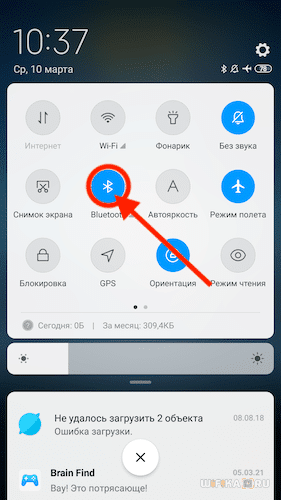
Либо из меню настроек блютуз

После чего внизу появится список доступных для синхронизации устройств.
Колонка подключена к другому блютуз устройству
Также смартфон не увидит колонку и в том случае, если она уже подключена к другому телефону, ноутбуку или ТВ. Например, когда она стоит под телевизором, то зачастую он, даже находясь в режиме ожидания, находится в состоянии сопряжения с саундбаром.
Дело в том, что колонка запоминает последнее устройство, к которому она была подключена по Bluetooth. И как только оно находится в радиусе приема с включенным беспроводным модулем, сразу же коннектится к нему. И перестает быть видна другим пользователям.
В этом случае соединить колонку с каким-либо еще устройством не получится. Необходимо сначала отключить ее от телевизора или ноутбука, а потом уже подключать к смартфону.
Отключение от телевизора на Android TV
Для того, чтобы отключить беспроводную колонку от телевизора под управлением операционной системы Андроид ТВ, нужно зайти в настройки

Далее зайти в «Пульт и аксессуары» и выбрать колонку по названию ее модели


И жмем «ОК» для удаления bluetooth колонки из памяти

Забыть устройство на смартфоне
Если ваша колонка была соединена ранее с другим телефонам и автоматически к нему подключилась, то необходимо ее забыть. Для этого открываем настройки Bluetooth на Android и ищем стрелочку напротив имени девайса

И выбираем в дополнительном меню «Отменить сопряжение»

После чего подтверждаем отключение колонки от смарфтона

Отсоединить от ноутбука (Windows 10)
Наконец, если ваша колонка в текущий момент подключена к ноутбуку на Windows 10, то для того, чтобы разорвать с ним соединение, нужно нажать на значок блютуз в панели состояния и выбрать «Показать все устройства»

Наша колонка отобразится в списке вместе с другими гаджетами, которые когда-либо работали совместно с данным ноутбуком

Нажимаем на беспроводную колонку, выделяя фон под ней. И нажимаем на «Удалить устройство». Если выбрать «Отключить», то есть вероятность того, что беспроводная колонка снова присоединится к компьютеру и смартфон ее опять не увидит

Сброс настроек колонки
Иногда случается, что не помогает вообще ничего. При этом вы точно знаете, что Bluetooth на смартфоне включен, и режим ожидания соединения на колонке также активен. В этой ситуации перед тем, как обращаться в сервисный центр я бы рекомендовал выполнить полный сброс колонки к заводским настройкам. На большинстве моделей эта функция выполняется длительным нажатием на кнопку питания.

Видео инструкция
Телефон не видит Bluetooth колонку
Любители музыки регулярно используют Bluetooth устройства для прослушивания записей через мобильный. Качество звука у хорошей портативной колонки заметно сразу. После нескольких минут игры трека уже не хочется возвращаться к динамику телефона. Займитесь домашними делами и одновременно наслаждайтесь мелодией, что намного удобнее наушников. ![]()
Если телефон не видит блютуз колонку, мы расскажем о том, почему возникает ошибка подключения, как эту ошибку исправить.
Совместимость устройств
Разрушим старый популярный миф: если смартфон не подключается к акустики JBL, значит он с ней несовместим. Это в 90 процентах случаев не так.
Программное обеспечение технологии Bluetooth работает так, что если служба установлена на двух девайсах, они соединятся. Принцип работы этой технологии невообразимо тесно переплетен с существованием колонок и телефонов. Иными словами, связь между устройствами незыблема, и постоянна.
![]()
Как следствие, если у устройств пропала видимость, тому только две причины. Подробнее разберем каждую из них ниже.
В телефоне не включен Bluetooth
Случается так, что колонка исправна, а вот на телефоне не включается блютуз. Если вы не забыли включить технологию, а проблема сохраняется, зайдите в настройки службы.
Попробуйте запустить беспроводную связь оттуда. Распишем подробную инструкцию:
- Разместите смартфон и аудиоколонку на расстоянии нескольких сантиметров друг от друга, лучше даже вплотную.
- Заходим в настройки блютуз на гаджете. Пример для системы андроид: для включения нужно удерживайте иконку блютуз на рабочей панели. Вы зайдете в настройки службы, где нужно передвинуть ползунок в положение «Вкл.». После этого ждем, когда сервис заработает и появится мигающий световой индикатор.
![]()
![]()
- Не выходя из настроек, переходим в раздел «Доступные устройства». Там находим необходимую аудиоколонку и подключаемся к ней.
![]()
- Дополнительно введите пин код, установленный на колонке. Найти данный пин код можно в инструкции к девайсу.
Если смартфон продолжает не видеть портативный проигрыватель, скачайте и воспользуйтесь приложением bluetooth pair. В ряде случаев оно поможет подключиться к смартфону.
![]()
Из этой причины вытекает еще одна: аудиоколонка разряжена и не включена. Эти банальные проблемы не помогут в случае действительной поломки колонки или конкретно Bluetooth, но они позволят отсечь другие проблемы.
Если ничего из перечисленного выше не помогло, продолжаем искать корень проблемы.
Колонка уже была сопряжена с другим устройством
Второй возможной причиной в 50 процентах случаев бывает текущее подключение аудиоколонки к другому гаджету. Посмотрите, возможно ранее вы подключали другой девайс, и теперь он поблизости. Это может быть что угодно: планшет, компьютер, другой телефон.
![]()
Заранее исключим возможность сопряжения со стороны посторонних устройств. Если на аудиоколонке установлен пин-код, незнакомый человек не сможет связать два устройства. В итоге, если поблизости нет других устройств, решим проблему другим путем:
- Чтобы устройство отменило текущее сопряжение и подключило новое, удерживайте кнопку включения Bluetooth на колонке.
- После того как функция сопряжения отключится на телефоне всплывет окно с запросом кода.
- Если не помните или не устанавливали пароль, то стандартным для 90 процентов устройств установлен заводской код – 0 0 0 0.
- После подтверждения кода устройство подключится к аудиоколонке.
![]()
Из-за совершенства и технической простоты других явные проблемы редко встречаются при подключении к мобильному портативному динамику.
Диагностика и неполадки
Иногда нет ни времени, ни денег относить оба устройства в сервисный центр, чтобы определить, что конкретно не так работает. В этом случае проведите самостоятельную диагностику Bluetooth соединения.
С аудиоколонкой
Вот обязательные пункты для проверки:
- В первую очередь убедитесь, что аудиоколонка не подключена к какому-либо устройству и что она заряжена и работает. Зарядки должно быть достаточно: иногда помехи возникают на малом питании батареи.
- Далее переподключите беспроводное соединение со вторым изделием. Узнать или сменить код для авторизации можно через внутренние программы динамика.
- Если ничего из этого не помогло, а слушать музыку хочется через блютуз, придется отнести девайс к мастеру.
С телефоном
Диагностика смартфона выполняется аналогичным образом через внутренние настройки Bluetooth.
![]()
В случае когда подключиться все равно невозможно, попробуйте заново выставить время ожидание беспроводной службы. Для этого в настройках найдите пункты «Время видимого устройства» или «Тайм-аут устройства» и поставьте флаг на отметки «Не использовать», или вовсе выключите эту особенность.
Сброс настроек сети
У большинства аудиоколонок Sony сбрасываются настройки действующей сети блютуз. Как правило, чтобы перезагрузить систему достаточно удерживать кнопку беспроводной сети в течение 10 секунд. В этом случае устройство сбросит все сопряженные девайсы, очистит историю подключений.
![]()
Это удобно, так как колонка в первый запуск автоматически настроится на ближайший доступный гаджет.
Технические неполадки с телефоном
В самых редки случаях ошибка заключается в подключаемом смартфоне. Программное обеспечение и прошивка телефонов новых моделей регулярно обновляется и патчится. Поэтому крайне маловероятно что проблема будет в нем.
А вот если вы обладатель старого гаджета, то вариант неполадок с внутренней гарнитурой отметать нельзя. В этом случае постарайтесь скачать и поставить новую версию мобильной системы. Или отнесите телефон в центр починки.
Почему Bluetooth не находит устройство
В общем и целом блютуз не находит сети вокруг по трем причинам:
- Поблизости действительно нет активных гаджетов.
- Bluetooth не включен на самой аудиоколонке или она разряжена.
- Устройство уже сопряжено с другим.
Альтернативные способы подключения к телефону
При нерабочем блютуз соединении существуют другие варианты подключения смартфона к Jbl. Например, вы можете использовать кабель, чтобы подсоединиться напрямую. Чаще всего на ней есть разъем AUX или USB. Если какой-то другой: воспользуйтесь переходниками или приобретите нужный шнур для подключения.
Конечно, провода намного неудобнее блютуза, но если альтернатив нет, нужно использовать эту вариацию.
![]()
Рекомендации
Воспользуйтесь рекомендациями по обращению с беспроводными аудиоколонками.
- Не спешите относить колонку в сервис, возможно, вы разберетесь в проблеме самостоятельно.
- Перепробуйте все варианты подключения, в том числе альтернативные. Это отбросит вариант с поломкой динамика.
- Исключите неполадки с телефоном, подключившись к другому беспроводному устройству.
- И наоборот, проверьте, в аудиоколонке дело или нет. Попытайтесь соединить ее с другим смартфоном.
Чтобы у вас никогда не возникало проблем с программным обеспечением аудиоколонки, соблюдайте. правила его использования. Не роняйте его, не заряжайте слишком долго, не окунайте в воду на большую глубину. Тогда устройство прослужит вам долгие годы и не будет испытывать никаких проблем.
![]()
Не подключается блютуз гарнитура к телефону
![]()
Ноутбук не видит блютуз колонку
![]()
Подключение Bluetooth колонки к телефону
![]()
Пошаговое подключение блютуз колонки к ноутбуку и ПК
![]()
Почему Windows не видит наушники
![]()
Как заглушить блютуз колонку
![]()
Как подключить портативную колонку к телевизору
Колонка JBL не подключается к телефону: причины и устранение

Вопрос о том, почему не подключается колонка jbl к телефону по Bluetooth, является достаточно актуальным и в первую очередь интересует тех пользователей беспроводных акустических систем, которые столкнулись с данной неприятностью.
Как подключить колонку JBL к телефону с помощью Bluetooth?
В общем и целом, подключить колонку не составляет труда как к смартфонам на базе Android (например, Самсунг), так и на iOS (Айфон). Для этого необходимо будет выполнить следующие действия:
- Включите колонку, нажав на соответствующую кнопку на устройстве.
- Нажмите на колонке кнопку Bluetooth, чтобы активировать возможность беспроводного соединения.
- Откройте меню Bluetooth на телефоне, а затем включите его.
- В меню Bluetooth откройте раздел «Доступные устройства».
- Нажмите на «Поиск», чтобы найти устройства, доступные для подключения (спустя некоторое время в списке доступных для сопряжения устройств должна высветиться колонка JBL).
- Подключите колонку к телефону, нажав на её название.
В конечном счёте колонка должна издать специальный звуковой сигнал, который будет оповещать о том, что подключение прошло успешно.
Почему беспроводная колонка не подключается к телефону через Блютуз и как это исправить?
Беспроводная колонка имеет встроенный Bluetooth-модуль, с помощью которого происходит передача данных. Но не всегда соединение между двумя устройствами происходит успешно, и при попытке подключить колонку к телефону или к ноутбуку могут возникать некоторые трудности. В частности, телефон может не воспринимать колонку по нескольким причинам:
- Проблемы с настройками
- Технические неисправности
Самыми распространенными программными неполадками, связанными с настройками устройства, являются:
- отсутствие зарядки в колонке;
- превышение допустимого для подключения расстояния между смартфоном и колонкой;
- наличие рядом другой техники, которая может препятствовать подключению устройств;
- сопряжение колонки с иным устройством;
- отсутствие подключения к Bluetooth.
Следовательно, чтобы убедиться в отсутствии проблем, связанных с корректностью настройки устройств, необходимо:
- проверить, достаточно ли в колонке зарядки (если устройство разряжено, кнопка включения будет мигать, если зарядка есть – просто гореть);
- проверить, достаточно ли зарядки в самом телефоне (помните, что подключать разряженные устройства нельзя);
- убедиться в том, что Блютуз включен на обоих устройствах (после включения Bluetooth колонка должна издать соответствующий звуковой сигнал, а в верхней строке телефона должен появиться специальный значок);
- проверить, не подключилась ли колонка к одному из других устройств, находящихся от неё в непосредственной близости (возможно, что колонка автоматически подключилась к другому телефону, с которым ранее ежё сопрягалась);
- убедиться, что устройства находятся друг от друга на достаточном для подключения расстоянии (при подключении телефон и колонка обязательно должны находиться рядом друг с другом, иначе смартфон попросту не сможет обнаружить акустику).
Если все вышеописанные условия были соблюдены, а колонка всё равно не хочет подключаться к телефону, то есть вероятность наличия тех или иных технических неполадок:
- Во-первых, колонка может не работать совсем.
- Во-вторых, существуют проблемы с зарядкой колонки.
- В-третьих, Bluetooth-модуль не работает на одном или двух устройствах сразу.
Если беспроводная колонка не заряжается, то, следовательно, она будет разряжена и в момент подключения к телефону. В свою очередь, разряженное устройство не сможет передать смартфону необходимый для успешного подключения сигнал.
Что касается причин данных неисправностей, то в первых двух случаях проблема может быть вызвана повреждением шлейфа, а в третьем – выходом из строя модуля Bluetooth.
Если вы точно уверены в том, что причина проблемы с подключением беспроводной колонки JBL к телефону по Bluetooth вызвана теми или иными техническими неполадками, то необходимо обратиться в сервисный центр. Ни в коем случае не нужно пытаться самостоятельно разобрать и починить колонку, если вы не имеете соответствующих знаний и навыков в работе с электронными устройствами!
Почему смартфон, планшет или ноутбук не видит колонку по Bluetooth?
Содержание:
- Наиболее распространенные причины того, что портативная колонка не находится по Bluetooth
- Советы по устранению неисправностей своими силами
- ТОП 5 универсальных колонок, у которых меньше всего проблем с подключением
Наиболее распространенные причины того, что портативная колонка не находится по Bluetooth
Bluetooth относится к универсальным стандартам связи. Это значит, что механизм работы одинаковый на любом устройстве. Причин возникновения проблем с видимостью может быть несколько.
- Функция Bluetooth отключена.
Самая частая причина отсутствия соединения — невнимательность пользователя. Вполне может оказаться, что система не активирована или время видимости выставлено не корректно.
- Колонка выключена или разряжена.
О том, что устройство включено и готово к соединению, сигнализируют световые индикаторы. Если они не сработали – вероятно, колонка разряжена или неисправна. Стоит обратить внимание на то, что даже в новом девайсе может быть разряжен аккумулятор. Батарея теряет заряд в выключенном состоянии, если лежит без дела в течениии долгого времени.
- Колонка сопряжена с другим устройством.
Девайс мог быть неоднократно подключён к другому телефону или ноутбуку. И к этому устройству колонка будет подключаться автоматически, после чего функция сопряжения отключается. В некоторых случаях смартфон не видит блютуз колонку именно поэтому.
- Для ПК проблема с подключением также может быть актуальной. Зачастую ноут не видит блютуз колонку из-за отсутствия нужных драйверов. Если драйвера установлены – посмотрите, подходят ли они для вашей версии программного обеспечения.
- Даже пользователи продукции Apple не застрахованы от проблем с подключением портативной акустики. Причин, почему айфон не видит колонку блютуз, может быть несколько:
- некорректная работа поиска беспроводных сетей;
- неправильно введены параметры подключения в настройках телефона;
- повреждение Bluetooth модуля айфона;
- телефон перегрелся или завис;
- iPad или iPhone не поддерживает данный аксессуар.
Мы прояснили причины, а теперь рассмотрим, что делать, если телефон не видит колонку.
Советы по устранению неисправностей своими силами
Если ваш гаджет не находит портативную колонку, первым делом проверьте в настройках активацию режима и время видимости устройства. Также стоит убедиться, что беспроводная акустика заряжена и в рабочем состоянии.
- Рассмотрим, что делать если гаджет на операционной системе андроид не видит колонку.
Для начала попробуйте перезагрузить смартфон. Если это не поправило ситуацию, в помощь придет специальное приложение — Bluetooth pair. С его помощью можно буквально в пару кликов подсоединить к телефону любое устройство работающее посредством блютуз.
- Алгоритм действий в случае, когда планшет не видит блютуз колонку.
Если проблема с неисправностью колонки исключена — заходим в настройки планшета. Удаляем акустику из списка ранее подключенных и пытаемся сконектиться по новой. Если не помогает — можно попробовать обновить ПО. Если и это не принесло положительного результата — стоит обратиться в сервисный центр, возможно, имеет место неисправность модуля Bluetooth.
- Что делать с тем, что айфон не видит портативную колонку?
Техника Apple достаточно привередлива. И зачастую имеются трудности с подключением не оригинальных аксессуаров.
Для моделей айфон 7 и айфон 6 стоит предварительно уточнить совместимость с подключаемым девайсом. В большинстве случаев в этом вся причина, почему айфон не видит колонку или другие устройства.

Если акустика совместима, но телефон ее не обнаруживает — зайдите в настройки и выберете функцию «забыть». Не помогает — сбросьте настройки сети (перед этим рекомендуем создать резервную копию).
Если айфон не видит колонку после вышеперечисленных манипуляций – рекомендуем отнести его в сервисный центр.
- Что делать если компьютер не видит колонку блютуз?
Проблема видимости блютуз устройств на ПК по большей части связана с драйверами. Их можно найти на сайте производителя. Там же размещены подходящие для работы утилиты.
Несколько иначе обстоят дела с тем, почему макбук не видит колонку. Для макбука в обязательном порядке нужно создать пару с подключаемым аксессуаром.
Зайдите в системные настройки Apple. В меню статуса блютуз выберете пункт «настроить устройство». Далее на экране появятся инструкции по созданию пары гаджета с маком.
ТОП 5 универсальных колонок, у которых меньше всего проблем с подключением
Каждый меломан хочет для себя эргономичное устройство с отличным звучанием и без сложностей с подключением. Стоит отметить, что ассортимент портативных колонок огромен. Производители выпускают девайсы на любой вкус и цвет, поэтому выбрать нужную модель не всегда легко.
Мы подобрали для вас 5 моделей, которые отличаются качественным звуком и простотой подключения.

- Sony SRS-XB10
Открывает подборку скромная по габаритам, но мощная модель из линейки портативной акустики японского гиганта электроники. Корпус выполнен в форме компактного цилиндра. Это делает колонку сони удобной в пользовании – ее можно положить на любую горизонтальную поверхность, повесить на ремешок или просто носить в кармане.
Кнопки управления и световые индикаторы расположены удобно для пользователя. Несмотря на небольшой размер, SRS-XB10 имеет мощный аккумулятор. Колонка работает до 16 часов в автономном режиме. Для максимально простого подключения, гаджет помимо технологии Bluetooth имеет встроенный NFS-чип.
Девайс нельзя погружать в воду, но при этом брызги ему не страшны благодаря прорезиненному корпусу. Модель оснащена фактором защиты от влаги.
SRS-XB10 прекрасно звучит в средних тональностях, а также выдает ударные басы. Как приятный бонус – можно законектить две колонки и получить стереофонический звук.
- JBL GO 2
Карманный вариант акустики от JBL. Устройство получилось легким и миниатюрным. По сравнению с предыдущей моделью, GO 2 обрела более стильный внешний вид и прокачалась в плане звучания. Предусмотрено кнопочное управление воспроизведения музыки.
Добавились дополнительные функции – запись звука и возможность отвечать на звонки. Для этого в колонке предусмотрен микрофон с эффектом шумоподавления. Аккумулятор работает в автономном режиме до 5 часов.
- JBL Flip 4
Яркий и стильный флагман компании, который нельзя оставить без внимания. Эта колонка выдает мощное стереозвучание. Модель оснащена внешними двойными излучателями, которые позволяют сделать акцент на басы. В то же время высокие частоты не заглушаются, и звучание в целом радует качеством. Благодаря функции JBL connect+ у пользователей имеется возможность создать полноценную акустическую систему из аналогичных девайсов.
Колонка оснащена литий-ионным аккумулятором на 3000 мАч. Гаджет работает в автономном режиме до 12 часов. Заряжать можно как от сети, так и через powerbank.
Устройство не боится воды – можно смело нырять в бассейн под музыкальное сопровождение. Корпус полностью прорезиненный, а сверху него прочное тканевое покрытие. Модельный ряд предлагает множество расцветок, включая лимитированные дизайнерские выпуски.
Компания усовершенствовала фирменное приложение. Теперь можно не просто отвечать на звонки с синхронизированного смартфона, а и пользоваться голосовым ассистентом (как Siri, так и Google Now).

- XiaomiMi Speaker
Стильный, мощный и громкий девайс. Корпус колонки выполнен из алюминия, внизу присутствуют небольшие резиновые ножки. Кнопки управления расположены на торцах.
Звучание жирное, слышится вся полнота спектра. Особенно чувствуются низкочастотные партии — от них девайс вибрирует. Стоит отметить, что лучше не находится рядом с колонкой на максимальной громкости – слишком большие дБ она выдает. Силы звучания с головой хватит для небольшой вечеринки.
Один из дополнительных бонусов – колонка мультифункциональная. Можно подключить смартфон и планшет через Bluetooth, вывести через мини-джек на компьютер, а можно вставить micro-SD с музыкой.
Аккумулятор на 1500 мАч держит заряд в пределах 8 часов. При этом полная зарядка происходит за 2 с половиной часа.

- Samsung Level Box Slim
Самсунг тоже не остается в стороне. В 2017 году на выставке электроники в Лас-Вегасе компания представила свою портативную акустику.
Устройство получилось компактным, но достаточно мощным. Главная фишка колонки – 30 часов работы в автономном режиме. Это обеспечивается аккумулятором емкостью 2600 мАч. Девайс может также выполнять функцию павербанка.
Для удобства гаджет оснащен выдвижной подставкой. Корпус надежно защищен от попадания влаги. В устройстве имеется микрофон с функцией подавления шума. Поэтому его можно использовать для конференций.
Колонка дает возможность насладиться чистым звучанием. Солидная громкость обеспечивается динамиком мощностью в 8 Вт. Устройство конектится по блютуз как с гаджетами на android, так и на IOS.
Почему iPhone не находит блютуз колонку и устройства
время чтения: 2 минуты
Bluetooth – технология соединения устройств, начала развиваться с 1994 года. Сменились стандарты интерфейса, современные гаджеты поддерживают связь на расстоянии до 400 метров. Этот способ беспроводного соединения показывает хорошие результаты, но бывают случаи, когда iPhone не видит Bluetooth устройства.

Блютуз на смартфонах Apple позволяет подключать селфи-палки, беспроводные наушники и портативные колонки, телевизоры, умные часы, компьютеры Mac и другую технику. Пара девайсов работает на большом расстоянии без проводов. Почему Айфон не находит Блютуз колонку и другие беспроводные устройства? Начнем с инструкции по связыванию телефона с гаджетами.

Как соединить Айфон и устройство через блютуз
Блютуз на Айфоне не находит устройства в некоторых случаях из-за неправильного подключения. Рассмотрим, как подключить беспроводные наушники к iPhone и другое оборудование.
- Откройте настройки смартфона, перейдите в пункт «Bluetooth».
- Установите переключатель в активное положение.
- Из предложенного списка выберите нужное устройство и нажмите на него.
Причины почему iPhone не находит Bluetooth-устройства
Проблемы при соединении гаджетов могут быть связаны с неполадками оборудования или программными сбоями.
Первая причина не связана со смартфоном. На устройстве не включено соединение через блютуз. В большинстве случаев для смены режима на колонках предусмотрена кнопка, которая переключает воспроизведение с флешки, радио и Bluetooth. Попробуйте понажимать клавишу.

Вторая причина. Если iPhone не ищет Bluetooth-устройства, иногда проблемы появляются по причине слабого уровня заряда батареи. Один из гаджетов (либо оба) недостаточно заряжен, и оборудованию не хватает напряжения для подключения. Убедитесь, что уровень аккумуляторов на девайсах в норме. Если необходимо, то зарядите.

Третья причина, почему Айфон не находит Блютуз колонку, или происходит сбой создания пары, может быть связана с программной ошибкой. Решение простое – «забыть» девайс в настройках смартфона.
- Перейдите в «Настройки».
- Выберите вкладку «Bluetooth».
- Нажмите на восклицательный знак напротив колонки, затем – «Забыть это устройство».
Иногда проблема решается простой перезагрузкой телефона. Возможно, после этого он будет видеть колонку, искать другие девайсы.
Четвертая причина, по которой Айфон не находит колонку через Блютуз, – неисправность аппаратной части одного из устройств. Если на Айфоне не включается Блютуз, есть вероятность, что деталь неисправна. Чтобы подтвердить это, попробуйте подключить девайс к другому телефону, а к своему – другую колонку.

Если проблема подтвердилась, можно сделать сброс настроек (помните про создание резервных копий). Проблема осталась – обратитесь в сервисный центр, в нем заменят неисправные детали. После ремонта интерфейс будет включаться и работать.
Пятая причина. Нередки проблемы, когда телефон не может подключиться к беспроводным наушникам, принтеру, моноподу, телевизору, другим мультимедийным устройствам. Большинство проблем схожи с теми, когда у смартфона нет подключения к колонке. В некоторых случаях проблема появляется из-за несовместимости версий оборудования.

Почему это важно? Старая модель телефона может некорректно соединяться с девайсами, не находить их по причине технических ограничений. В этом случае поможет только подбор подходящих моделей беспроводного оборудования либо покупка нового смартфона.

 retro34.ru
retro34.ru




